Cara Mengubah Tampilan Website Browser di Pc Agar Seperti di Android
Kali ini saya akan berbagi tutorial yang cukup menarik yaitu tentang Cara Mengubah Tampilan Browser di Pc Agar Seperti di Android.Pernahkah anda bertanya kenapa tampilan situs-situs terkenal seperti Facebook,Twitter, Youtube dan lain-lain berbeda-beda dari masing-masing perangkat ? Jangankan perangkat . Kadang anda pakai browser yang berbeda saja tampilannya sudah berbeda..Sebagai contoh, anda mengunjungi Facebook dengan browser Chrome Pc dan Android, pasti tampilannya berbeda bukan ? Ini bukan karena anda menggunakan Chrome Pc/Android tapi melainkan user agent yang anda gunakan adalah sesuai dengan browser dan perangkat yang sedang anda gunakan untuk mengunjungi situs tersebut.Apa itu user agent ? anda bisa lihat di SINI.Kalau anda tidak bisa bahasa inggris silahkan terjemahkan dulu ya hehehe..Ok,kembali ke topik.Lalu apa yang terjadi jika anda mengubah user agent browser anda menjadi browser lain atau perangkat lain ? Tentu jawabannya tampilan situs yang anda kunjungi akan berbeda dari sebelumnya.Nah, hal ini bisa kita manfaatkan untuk menghemat kuota bagi anda yang menggunakan pc dalam berinternet.Seperti yang kita tahu,data yang digunakan untuk memuat halaman di pc lebih banyak daripada Android.Maka dengan menampilkan situs dengan tampilan Android anda akan bisa menghemat kuota anda.Apa anda ingin tahu seperti apa tampilan user agent itu ? bisa anda lihat di bawah ini
Baca juga : Download Mozilla Firefox terbaru Bahasa Indonesia
Mozilla/5.0 (Windows NT 6.3) AppleWebKit/537.36 (KHTML, like Gecko) Chrome/57.0.2987.133 Safari/537.36
Keterangannya :
Mozilla/5.0 merupakan menunjukkan kekompabilitas user agent dengan mesin rendering Mozilla
Windows NT 6.3 yang ini menunjukkan bahwa anda menggunakan sistem operasi Windows
AppleWebKit/537.36 ini adalah paltform browser yang anda gunakan
KHTML, like Gecko merupakan detail dari platform browser
Chrome/57.0.2987.133 Safari/537.36 ini adalah browser yang anda gunakan dan juga versinya
Nah,dari pada lama-lama langsung saja saya tunjukkan caranya mengubah user agent browser anda. Caranya mudah sekali anda cukup install Add-ons User Agent Switcher yang bisa anda download di SINI untuk firefox dan di SINI untuk chrome.Setelah anda download, kemudian tambahkan saja Add-ons nya di browser anda
Sekarang langsung anda buka Add-ons nya lalu anda pilih user agent yang anda inginkan
seperti di bawah ini. Di gambar ini, saya pilih Samsung Galaxy Tab namun anda bisa pilih sesuka hati anda
Kemudian silahkan kunjungi situs yang anda inginkan misalnya saja Youtube
Untuk membandingkan hasilnya, silahkan anda ganti dulu user agent nya menjadi default
caranya sama seperti tadi dan sekarang muat ulang situsnya.Inilah hasilnya
Setiap situs bisa saja tidak ada perubahan tergantung situs apa yang anda kunjungi.Jadi,cara ini tidak bisa digunakan untuk semua situs
Mungkin cukup itu saja mengenai Cara Mengubah Tampilan Website Browser di Pc Agar Seperti di Android selamat mencoba dan semoga berhasil...
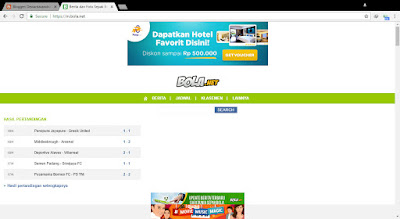



Post a Comment for "Cara Mengubah Tampilan Website Browser di Pc Agar Seperti di Android"
Jangan spam atau promosi di sini jgn juga taruh link aktif kalau mau dapat backlink bisa taruh di profil saja (Name/URL)